Sin un proveedor establecido en un registro de artículo, el sistema no reconocerá de qué proveedor obtiene el artículo, por lo que no le permitirá agregarlo a una orden de compra o transferencia.
Si alguna vez intentó agregar un artículo a una orden de compra o transferencia y descubrió que no puede ubicar el artículo en el filtro de búsqueda, lo más probable es que no haya ningún proveedor establecido en el registro del artículo en el backoffice de Cloud POS.
Si el artículo se ha importado a través de SIM, el proveedor se habrá configurado automáticamente en el registro del artículo. Sin embargo, si ha creado manualmente el artículo o ha utilizado la función de importación de artículos, existe la posibilidad de que no haya agregado el proveedor.
También puede agregar proveedores secundarios a un registro de artículo, para tener en cuenta situaciones en las que puede obtener el artículo de más de un proveedor.
Para agregar un proveedor a un artículo, siga los siguientes pasos:
1) Desde el menú principal en el backoffice de Cloud POS, vaya a 'Crear y administrar elementos' y luego a 'Elementos';
2) Utilice las opciones de filtro para localizar el elemento con el que desea trabajar;
3) En la pestaña General del registro del artículo, desplácese hacia abajo en la página hasta llegar a la sección Proveedores;

4) Si no hay un proveedor establecido, haga clic en el botón 'Agregar un proveedor para este artículo';
5) Esto abrirá una ventana con una lista de los proveedores que ha configurado en el sistema;
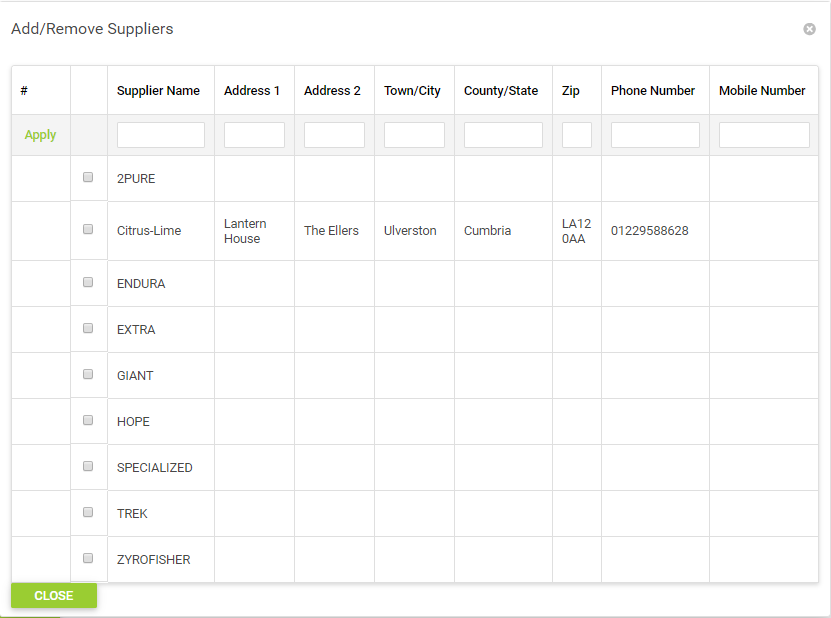
Si no ve el proveedor en la lista, deberá agregar un nuevo registro de proveedor.
6) Seleccione la casilla de verificación junto al proveedor correspondiente. Verá un mensaje advirtiendo 'Lista de proveedores actualizada'. Este proveedor ahora ha sido designado como proveedor principal para este artículo;
7) Si el artículo está disponible en más de un proveedor y desea agregar otros proveedores, siga los mismos pasos del Paso 4 anterior.
8) Si ha agregado más de un proveedor y desea cambiar el proveedor principal del artículo, puede hacerlo marcando la casilla '¿Principal?' casilla de verificación junto a la línea relevante en el registro del artículo principal. Aquí, 2PURE es el proveedor principal:
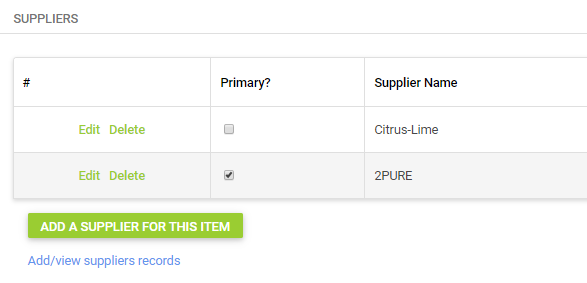
Para que Citrus-Lime sea el proveedor principal, simplemente marcaríamos la casilla en el campo ¿Primario? columna junto a Citrus-Lime. Esto desmarcará automáticamente la misma configuración de 2PURE: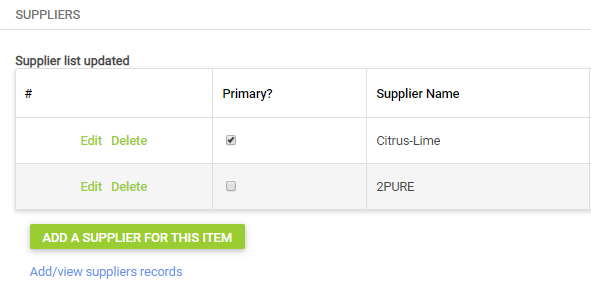
Una vez que haya establecido un proveedor para un artículo, no puede volver a una situación en la que no haya ningún proveedor establecido para el artículo; siempre necesitará tener al menos un proveedor designado.